Lecții Adobe Illustrator a face o carte de vizită - software-ul
În acest tutorial vă voi învăța abilitățile de bază pentru a crea cărți de vizită. Munca se desfășoară în Illustrator, dar lecția poate fi adaptată pentru Photoshop.
Noi o facem:
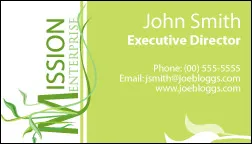
etapa 1
Crearea unui nou document cu următoarele setări:
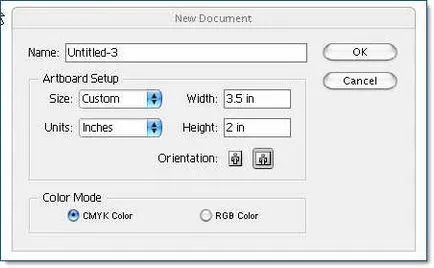
etapa 2
Deschideți fișierul cu logo-ul companiei:
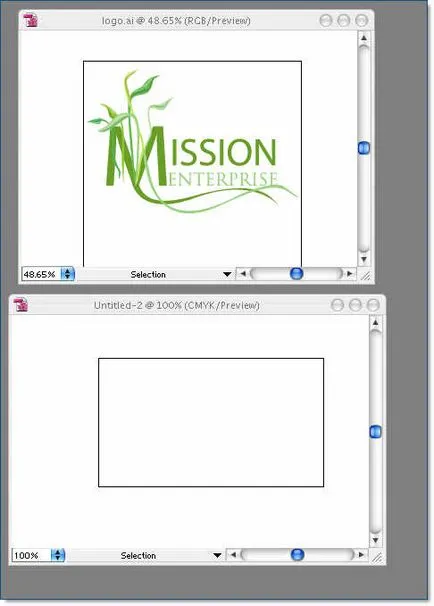
etapa 3
Copiați logo-ul și lipiți-l într-un document creat pentru cărți de vizită.
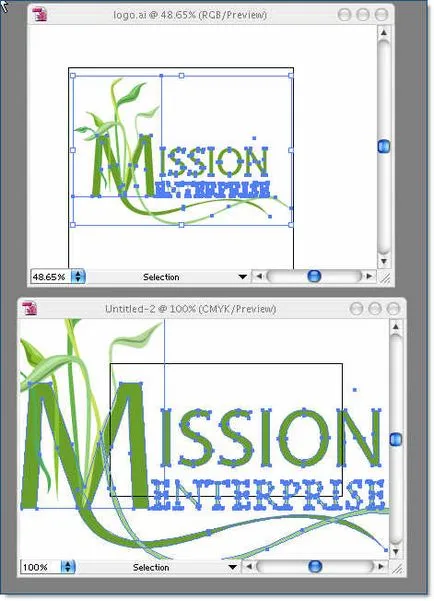
etapa 4
Modificați dimensiunea logo-ul și puneți-l pe o carte de vizită.
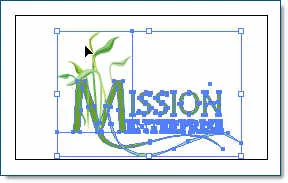
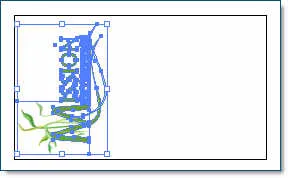
etapa 5
Creați un nou strat și puneți-l sub stratul cu logo-ul.
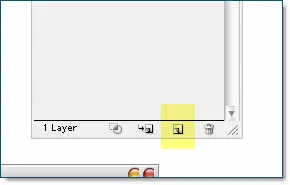
etapa 6
Alegerea dreptunghi Tool (poate provoca M cheie) și desenați un dreptunghi așa cum este arătat mai jos:
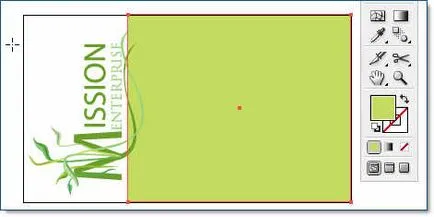
etapa 7
Adăugarea unui dreptunghi mai mic, cu umplere de culoare albă, care este situat într-o zonă în care logo-ul este acoperit cu un mare dreptunghi verde. Deci, vom crea o tranziție.
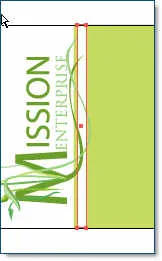
etapa 8
Acum muta obiecte mici, atâta timp cât aspectul lor nu vă convine.
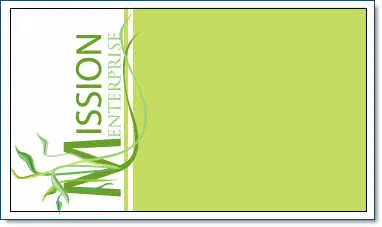
Sunt un pic crescut dimensiunea logo-ului și a redus dimensiunea benzii albe.
etapa 9
Acum, adăugați textul. Cu ajutorul instrumentului Text (T-cheie), vopsea recipientul într-un loc unde va plasa textul. Setări paragraf din meniul trebuie să fie cât mai jos:
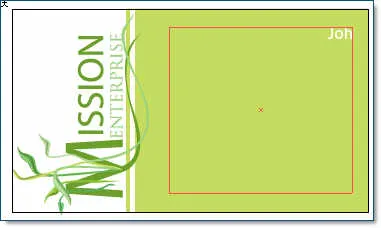
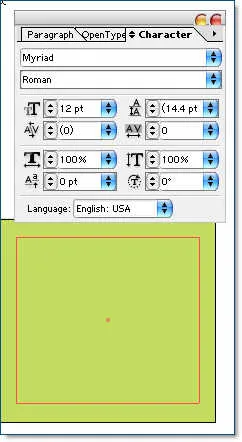
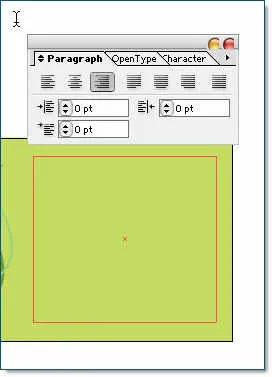
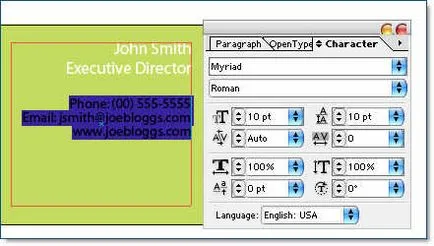
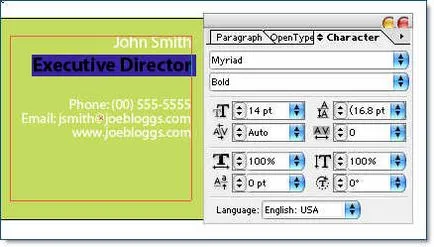
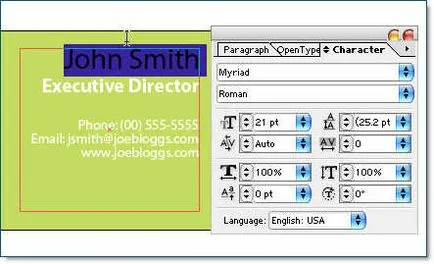
etapa 11
Am adăugat elemente decorative (în acest caz, frunze), pentru a umple spațiul gol.
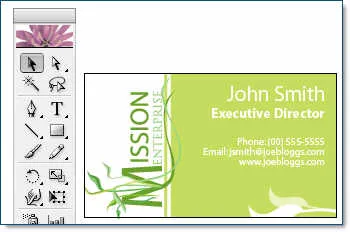
etapa 12
Acum vom merge la object-> Crop Area-> Marca, să taie toate elementele de pe marginile documentului de ieșire.
etapa 13
Salvare pentru Web. Ar trebui să arate ceva de genul asta:
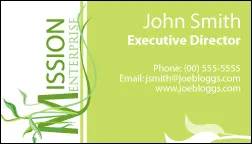
(Am adăugat în accident vascular cerebral negru Photoshop pentru a separa partea alba a unei pagini otfona mici)